Лучшие программы для установки драйверов на Windows
После переустановки операционной системы или замены оборудования компьютера требуется повторная установка драйверов. Пользователям необходимо определить модель устройства и загрузить программное обеспечение с официального сайта производителя. Когда нужно установить новые драйвера для сетевой карты, процессора, видеокарты и других комплектующих ПК или ноутбука, ручной поиск и установка драйверов может занять несколько часов времени. Автоматизировать процесс инсталляции драйверов на Windows можно с помощью специальных программ — менеджеров драйверов.
↑ Лучшие программы для установки драйверов на Windows
Основные преимущества программ для автоматического обновления драйверов:
- Полная автоматизация процесса поиска и инсталляции ПО. Не нужно искать точную модель процессора или видеокарты, чтобы загрузить драйвер. Это большой плюс для неопытных ПК-пользователей.
- Экономия времени. Работа по поиску и установке программного обеспечения выполняется в 3-4 клика.
- Поддержка всех производителей комплектующих.
- Возможность создания бэкапов для восстановления предыдущих версий ПО оборудования.
↑ DriverHub

Темные времена для Молдовы. Жители страны запасаются дровами и переходят на печное отопление
DriverHub — бесплатный софт для сканирования системы на наличие обновлений драйверов. Приложение доступно для ОС Windows 7, 8 и 10. Программа не поддерживается на Windows XP.
Интерфейс DriverHub переведён на русский язык. Это заметно упрощает процесс навигации и работы с приложением.
В базе данных утилиты находится более миллиона драйверов для видеокарт, материнских плат, процессоров и т.д. Программное обеспечение приложение загружает с официальных сайтов производителей. Благодаря этому пользователи могут быть спокойны за безопасность системы.
Основные возможности DriverHub:
1. Поиск и установка драйверов — главная функция программы. Этот инструмент позволяет обновить драйвера и найти отсутствующее ПО у оборудования. Поиск занимает не более 2 минут.
2. Просмотр истории загрузок. В этом разделе можно посмотреть историю загрузки драйверов для отдельного устройства: дата выхода версии и разработчик. Также в этом разделе можно открыть папку, где располагается установленный драйвер.
3. Откат до предыдущей версии драйверов.
4. Управление операционной системой. Из интерфейса DriverHub можно запустить инструменты для управления Windows: панель управления, диспетчер задач, консоль, управление сетями и т.д.
Программу DriverHub можно загрузить на официальном сайте разработчиков ru.drvhub.net или на сайте https://www.softsalad.ru/ .
↑ DriverMax
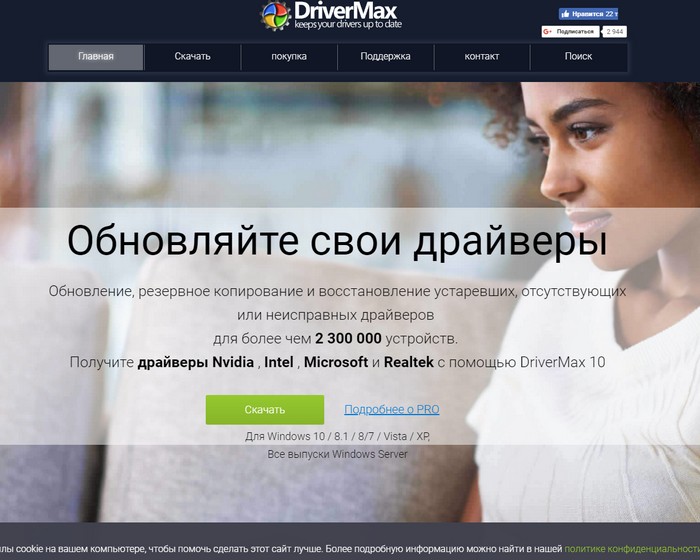
DriverMax — удобная утилита для автоматической установки обновлений драйверов. Программа поддерживает более 2 миллионов устройств от популярных производителей. Распространяется на бесплатной основе для операционной системы Windows (XP, Vista, 7, 8 и 10). Интерфейс полностью переведен на русский язык.
Заказали 5 кубов дров в деревне. Сколько пришло?
Основные возможности программы DriverMax:
1. Проверка и установка обновлений драйверов. Процесс занимает 2-3 минуты.
2. Резервное копирование. Этот инструмент позволяет создавать точку восстановления Windows или бэкапы для конкретных драйверов. Благодаря этому можно восстановить операционную систему со всеми установленными драйверами в случае сбоев.
3. Просмотр информации о компьютере. На главном экране в интерфейсе утилиты доступна информация о системе: версия Windows, процессор, объем ОЗУ и размер жесткого диска.
↑ Driver Talent
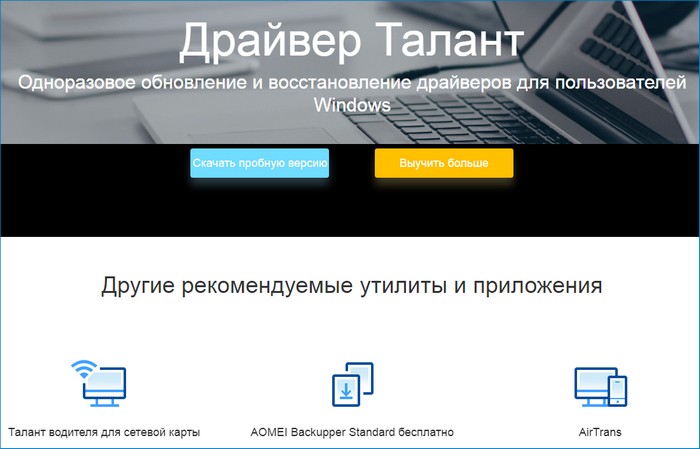
Driver Talent — простая утилита для автоматизации обновления драйверов на Windows. Скачать и установить программу можно абсолютно бесплатно. Интерфейс приложения выполнен в стиле «минимализм» и поддерживает русский язык.
Возможности программы Driver Talent:
1. Сканирование системы. Запустить сканирование можно на главном экране интерфейса. По завершению процесса поиска драйверов (2-3 минуты) утилита предложит скачать и установить обнаруженные обновления.
2. Бэкапы. Инструмент, предназначенный для создания резервных копий для отдельных драйверов.
3. Предварительная загрузка. Функция позволяет выполнить предварительную загрузку драйверов для своего компьютера или импорта/экспорта на другое устройство. В этом случае не запускается автоматическая установка программного обеспечения.
↑ Device Doctor
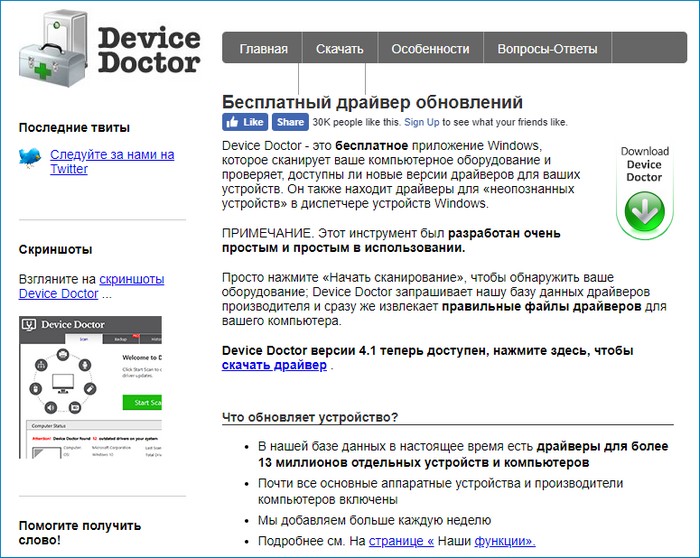
Device Doctor — приложение для обновления драйверов устройств на Windows 7, 8.1, 10 и XP. Программа распространяется на бесплатной основе. Главный недостаток утилиты – отсутствие русского языка.
В базе данных программы Device Doctor доступны драйвера для более чем 13 миллионов устройств. Общий размер всех драйверов — более 3 терабайт. Пополнение базы происходит каждую неделю.
Возможности Device Doctor:
1. Сканирование системы и последующая установка обновлений драйверов.
2. Создание резервных копий отдельных версий установленных драйверов.
3. Просмотр истории загрузок программного обеспечения для оборудования.
↑ DriverPack Solution

DriverPack Solution — бесплатное приложение для автоматизации процесса поиска и установки драйверов. Общее количество пользователей программы по всему миру — более 45 миллионов человек. Одно из главных преимуществ утилиты — простой и удобный интерфейс с поддержкой русского языка.
Существует 3 разные сборки утилиты DriverPack:
1. Online. Для работы этой версии софта требуется подключение к сети. Приложение устанавливается на компьютер, после чего начинается сканирование системы. Загрузка обновлений драйверов выполняется из Интернета. Главное преимущество сборки — маленький размер (не более 600 Кб).
2. Offline Network. Оффлайн версия приложения, которая не требует подключения к Интернету. В базе данных этой сборки содержатся драйвера для сетевого оборудования: модем, wi-fi роутер, сетевая карта. Размер программы – более 450 Мб.
3. Offline Full. Эта сборка работает в оффлайн-режиме и подходит для пользователей, у которых нет подключения к Интернету. Размер этой версии софта составляет 12 Гб. Все драйвера для оборудования хранятся в образе утилиты. База данных приложения включает в себя ПО для любых устройств: принтеры, видеокарты, процессоры, модемы, звуковые карты и т.д.
Скачивание этой версии программы выполняется через torrent.
Источник: remontcompa.ru
Что такое драйвер?
Сложно дать одно точное определение термина «драйвер». В самом фундаментальном смысле драйвер — это программный компонент, который позволяет операционной системе и устройству взаимодействовать друг с другом.
Например, предположим, что приложению необходимо считывать некоторые данные с устройства. Приложение вызывает функцию, реализованную операционной системой, а операционная система вызывает функцию, реализованную драйвером. Драйвер, написанный той же компанией, которая разработала и изготовила устройство, знает, как взаимодействовать с оборудованием устройства для получения данных. После того как драйвер получает данные с устройства, он возвращает данные в операционную систему, которая возвращает их приложению.
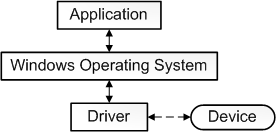
Развертывание определения
Наше объяснение до сих пор упрощено несколькими способами:
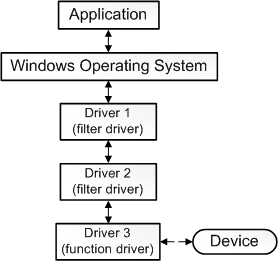
- Не все драйверы должны быть написаны компанией, которая разработала устройство. Во многих случаях устройство разработано в соответствии с опубликованным стандартом оборудования. Таким образом, драйвер может быть написан корпорацией Майкрософт, и конструктор устройств не должен предоставлять драйвер.
- Не все драйверы взаимодействуют напрямую с устройством. Для заданного запроса ввода-вывода (например, чтения данных с устройства) в стеке драйверов часто имеется несколько драйверов, участвующих в запросе. Обычный способ визуализации стека — первый участник вверху и последний участник в нижней части, как показано на этой схеме. Некоторые драйверы в стеке могут участвовать в преобразовании запроса из одного формата в другой. Эти драйверы не взаимодействуют напрямую с устройством; они просто управляют запросом и передают запрос драйверам, которые находятся ниже в стеке. Драйвер функции. Драйвер функции в стеке, который напрямую взаимодействует с устройством, называется драйвером функции. Драйвер фильтра. Драйверы, выполняющие вспомогательную обработку, называются драйверами фильтров. Дополнительные сведения о стеках см. в разделе Стеки драйверов.
- Некоторые драйверы фильтров отслеживают и записывают сведения о запросах ввода-вывода, но не участвуют в них активно. Например, некоторые драйверы фильтров действуют в качестве проверяющих, чтобы убедиться, что другие драйверы в стеке обрабатывают запрос ввода-вывода правильно.
Мы можем расширить определение драйвера , заявив, что драйвер — это любой программный компонент, который наблюдает или участвует в обмене данными между операционной системой и устройством.
Драйверы программного обеспечения
Наше расширенное определение является достаточно точным, но по-прежнему неполным, так как некоторые драйверы вообще не связаны с каким-либо аппаратным устройством.
Например, предположим, что вам нужно написать средство, которое имеет доступ к основным структурам данных операционной системы. Доступ к этим структурам можно получить только с помощью кода, выполняемого в режиме ядра. Это можно сделать, разделив средство на два компонента. Первый компонент выполняется в пользовательском режиме и представляет пользовательский интерфейс.
Второй компонент выполняется в режиме ядра и имеет доступ к данным основной операционной системы. Компонент, работающий в пользовательском режиме, называется приложением, а компонент, работающий в режиме ядра, называется программным драйвером. Программный драйвер не связан с аппаратным устройством.
На этой схеме показано приложение в пользовательском режиме, взаимодействующее с программным драйвером в режиме ядра.
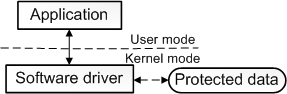
Программные драйверы всегда работают в режиме ядра. Основной причиной написания программного драйвера является получение доступа к защищенным данным, доступным только в режиме ядра. Однако драйверам устройств не всегда требуется доступ к данным и ресурсам в режиме ядра. Поэтому некоторые драйверы устройств работают в пользовательском режиме.
Дополнительные сведения о режимах процессора см. в разделах Пользовательский режим и Режим ядра.
Водители автобусов
Есть категория водителя, которую мы еще не упоминали, водитель автобуса. Чтобы понять драйверы шины, необходимо понимать узлы устройств и дерево устройств.
Сведения о деревьях устройств, узлах устройств и драйверах шины см. в разделе Узлы устройств и стеки устройств.
Дополнительные сведения о драйверах функций
Наше объяснение до сих пор упрощено определение драйвера функции. Мы сказали, что драйвер-функция для устройства — это драйвер в стеке, который напрямую взаимодействует с устройством. Это верно для устройства, которое подключается напрямую к шине PCI. Драйвер функции для устройства PCI получает адреса, сопоставленные с ресурсами порта и памяти на устройстве. Драйвер функции напрямую взаимодействует с устройством, записывая их на эти адреса.
Однако во многих случаях устройство не подключается напрямую к шине PCI. Вместо этого устройство подключается к адаптеру шины узла, который подключен к шине PCI. Например, USB-тостер подключается к адаптеру шины узла (называемому контроллером узла USB), который подключен к шине PCI. Usb-тостер имеет драйвер функции, а USB-контроллер узла также имеет драйвер функции.
Драйвер функции для тостера косвенно взаимодействует с тостером, отправляя запрос драйверу функции для контроллера узла USB. Затем драйвер функции для хост-контроллера USB взаимодействует напрямую с оборудованием USB-контроллера узла, которое взаимодействует с тостером.
Источник: learn.microsoft.com
10 лучших программ для драйверов (установка и обновление)

Собрались переустановить Windows? Сэкономьте время на установке драйверов! В данной статье мы расскажем вам об средствах для автоматизации удаления/инсталляции драйверов на компьютере или ноутбуке с Windows 11, 10, 8, 7.
Драйвера — несомненно важная часть программного обеспечения для нормальной работы периферийных устройств и железа. Их отсутствие определённо сказывается на производительности устройства. После переустановки системы отвалился Wifi, перестали работать игры или профессиональное оборудование? Пора установить или обновить драйвера!
Не секрет, что актуальные версии Windows (10 и 11) наделены автоматическим средством инсталляции драйверов. Однако, этого не всегда хватает, особенно при использовании морально устаревшего железа. Винда подтягивает только самые необходимые драйвера для нормальной работы экрана, принтера, процессора. В остальных случаях поможет программа для установки драйверов.
- Обновление устаревших драйверов;
- Полное скачивание и установка драйверов;
- Резервное копирование, восстановление и развёртывание;
- Удаление.
ТОП 10 программ для работы с драйверами
![]()
![]()
![]()
![]()
![]()
![]()
![]()
![]()
![]()
![]()
Обзор программ для работы с драйверами
DriverPack Solution
Лидер сегодняшнего рейтинга. Несмотря на то, что программа испортилась наличием рекламы, по сей день пользуется невероятным спросом. Спросите любого мастера, и он скажет что для установки драйверов он использует именно DriverPack Solution.
Для загрузки доступна оффлайн и онлайн версия программного продукта. Оффлайн имеет конский размер, однако позволит провести инсталляцию или обновление без подключения к сети интернет. Для обеспечения удобства разработчики также интегрировали голосового помощника.
- Найдёт и установит драйверы для всех устройств и железа;
- Умеет производить чистку и удаление;
- Доступен пакет для оффлайн использования продукта;
- Интегрированный голосовой помощник;
- Множество отзывов от специалистов в области ремонта и администрирования ПК;
- Интуитивно понятное использование и современный интерфейс.
Snappy Driver Installer
Отвратительная с виду, но хорошая изнутри программа. Умеет абсолютно всё — восстановление, резервное копирование, создание точек восстановления. Поддерживает любые виды устройств и поможет в установке/обновлении звуковых, видео, графических и периферийных драйверов.
Стоит отметить, что Snappy Driver Installer имеет огромный размер и встроенные пакеты драйверов. В отличие от вышеописанных утилит, данное решение позволяет обновляться даже при отсутствии интернета на компьютере.
Driver Reviver
Средство для сканирования компьютера и всех устройств. По результатам сканирования и анализа выводит список доступных обновлений. Поддерживается как массовое, так и выборочное обновление. В дополнении идут функции резервного копирования на случай неудачного обновления.
Утилита также способна автоматизировать получение свежих комплектов драйверов в фоновом режиме. В этом поможет настраиваемый планировщик задач и конечно же перевод графического интерфейса на русский язык.
Относительно свежий программный продукт с полным спектром необходимого функционала. Поможет как в установке, так и в обновлении устаревших копий драйверов. Имеются функции развёртывания, резервного копирования и восстановления.
Не требует обладать навыками специалиста в области администрирования Windows. Инсталляция или обновление происходит в несколько кликов в доступном русифицированном интерфейсе.
IObit Driver Booster
Утилита от популярного разработчика IObit. Используется миллионами пользователей по всему миру и имеет один из лучших интерфейсов на рынке подобного ПО. Автоматически найдёт все драйвера, после чего предложит их установку или обновление.
Помимо обновления драйверов, продукт от IObit поможет в обновлении игровых компонентов, к которым относится Java и т.д. Помните, обновление драйверов — это верный способ для ускорения и исправления ошибок на вашем компьютере!
Display Driver Uninstaller
Установили кривые драйверы видеокарты? Удалить драйверы NVIDIA или AMD можно при помощи данной утилиты. Она позволяет полностью избавиться от драйверов в считанные секунды.
Используйте данный продукт аккуратно и с соблюдением всех требований. Русскоязычный интерфейс вам в этом поможет.
Driver Magician
Простая утилита отображающая список всех установленных драйверов. Присутствует раздел для их автоматизированного обновления, средства резервного копирования и восстановления. Подойдёт как для установки на чистую систему, так и для обновления/удаления.
Driver Talent
Самая непопулярная программа из данного ТОП’а. Несмотря на это, имеет набор классических функций для работы с драйверами. Поможет в обновлении драйверов периферии, компонентов Windows и железа. Обращаем ваше внимание на то, что Driver Talent ничем не хуже аналогичных программных продуктов в своей области.
Единственный минус — кривой перевод на русский язык.
Auslogics Driver Updater
Последний претендент на звание достойного ПО для работы с драйверами. Функционал классический, ничего нового. Сканирование, диагностика, поиск и установка. В наличии функции резервного копирования и автоматизации при помощи планировщика задач.
Источник: pcprogs.net
10 программ для обновления
и установки драйверов
Чтобы компьютер работал стабильно и не выдавал ошибок, требуется своевременно обновлять системные драйверы. Но не все пользователи знают, как это сделать в автоматическом режиме, а вручную искать и скачивать многочисленные инсталляторы – долго и трудоемко. Облегчить процесс поможет специальная программа для обновления драйверов. Разбираем, какие приложения подойдут для этой цели и помогут сэкономить время и силы.
 Лучшие программы для
Лучшие программы для
обновления драйверов
Если на компьютере перестал работать звук или медиаплеер отказывается проигрывать файл, скорее всего, проблема в устаревших драйверах. Ниже представлен ТОП актуальных на 2023 год решений, которые позволяют обновить важные системные составляющие в автоматическом режиме.
Driver Booster
Driver Booster — это программное обеспечение, предназначенное для автообновления устаревших составляющих в системе Windows. Оно регулярно сканирует программы и подключенные устройства и самостоятельно обновляет устаревшие версии программного обеспечения, а также сигнализирует об отсутствующих драйверах. Для запуска и загрузки требуется только один щелчок мыши, так что софт подходит как для опытных, так и для начинающих пользователей.
Помимо обновления программа обеспечивает общую оптимизацию и ускорение устройства. Присутствуют модули для бэкапа и восстановления данных, обнаружения и исправления внутренних ошибок системы, удаление информации об удаленных устройствах. Установщик доступен в двух вариантах: для бесплатного использования и PRO. Платная версия позволяет анализировать больше устройств, включает пакетную загрузку и обновляет игровые комплектующие.
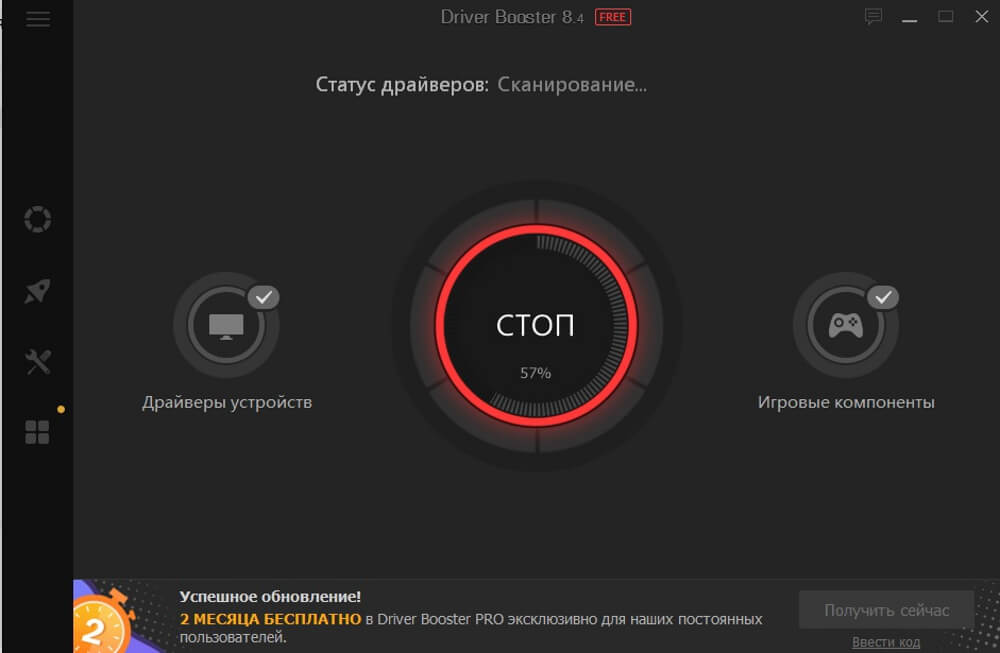
Driver Booster
Плюсом обеих версий является стильный интерфейс и понятный принцип управления, а также возможность узнать последнюю дату обновлений и отсутствующие в системе устройства. Недостатком становится то, что практически все антивирусы помечают софт как потенциально опасный для вашего устройства. Также установщик дополнительно подгружает рекламный софт.
DriverPack Solution
В отличие от предыдущего варианта, DriverPack Solution можно использовать также в офлайн-режиме. Пользователь сам решает, какую версию пакета скачать: с установкой системных составляющих без интернета или стандартное приложение, которое ищет обновления в режиме онлайн. Оба варианта дополнительно позволяют проверять ПК на вирусы и проводить чистку системы.
Первый вариант популярен в том числе у системных администраторов и программистов, так как пакет можно сохранить на флешку и использовать на любом компьютере, например, при переустановке системы. Однако размер скачиваемого файла достаточно велик (около 20 ГБ). Онлайн-загрузчик скачивается как портативный инструмент, не требует установки на ПК и при запуске самостоятельно отыскивает недостающие и устаревшие прошивки и загружает пакеты обновлений из интернета.
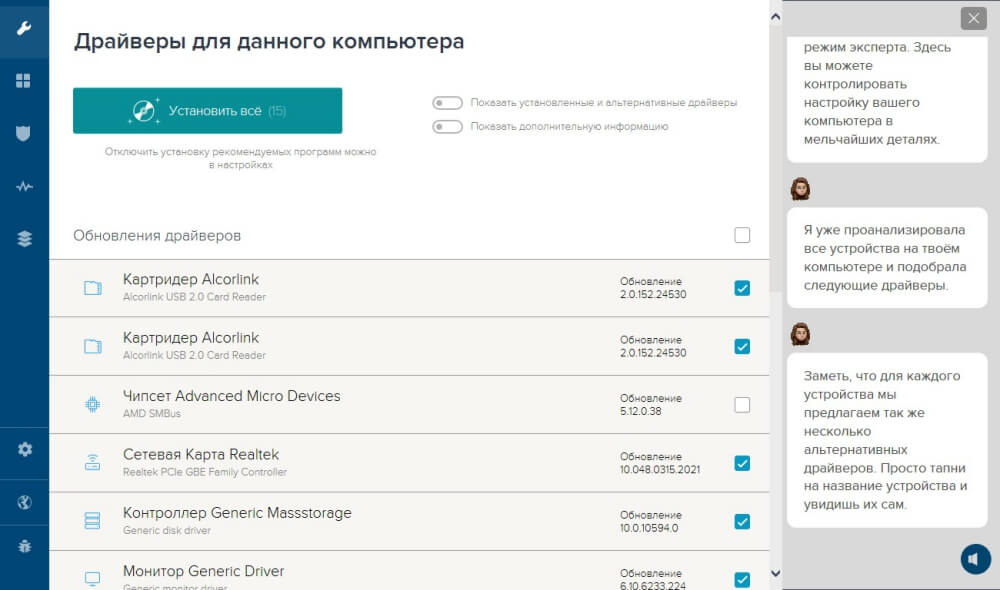
DriverPack Solution
В софт встроен голосовой помощник, объясняющий суть работы и дающий советы для оптимальной работы. К минусу можно отнести большое количество рекламы, а также то, что при установке обновлений софт в фоновом режиме загружает сторонние приложения. Многие антивирусы блокируют работу DriverPack, помечая его как потенциально опасное содержимое.
Intel Driver Update Utility Installer
Официальное средство от фирмы Intel, которое проверяет только устройства своей продукции. Утилита Intel Update полностью бесплатна, переведена на русский язык и интуитивна в управлении. Для запуска анализа достаточно нажать кнопку поиска, и утилита самостоятельно проверит компьютер, найдет старые и отсутствующие версии своих устройств и загрузит для них обновления.
Весь процесс проходит полностью в автоматическом режиме, но при желании пользователь может провести ручной поиск и самостоятельно выбрать, что нужно устанавливать на ПК. Стоит отметить, что Utility Installer фактически является десктопным клиентом для веб-загрузчика и после завершения анализа переводит пользователя на официальный сайт Intel.
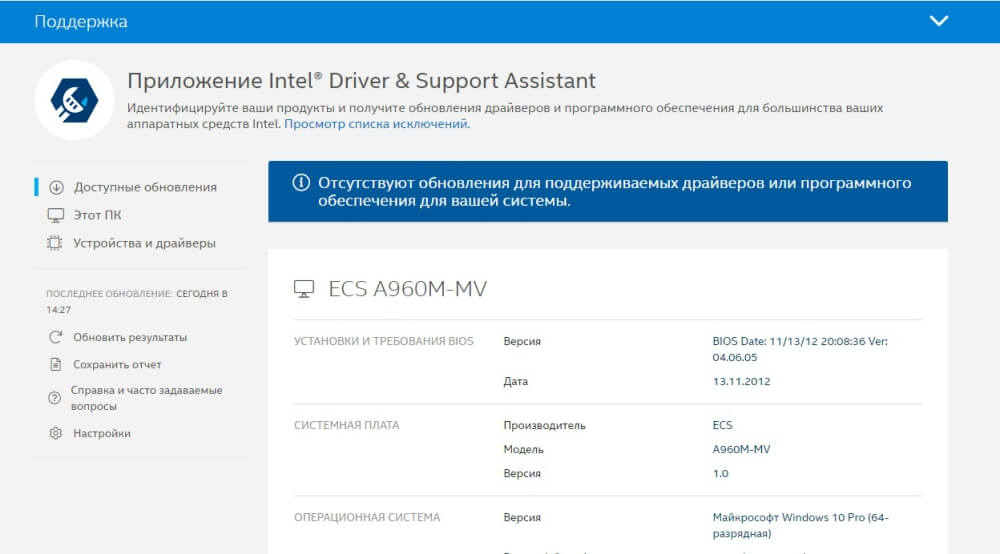
Intel Driver Update Utility Installer
Установщик от Intel совместим со всеми сборками Windows и установит апдейт даже на ПК с устаревшими комплектующими. Однако разработчики предупреждают, что утилита подгружает типовые видеодрайвера без учета особенностей марки вашего компьютера или ноутбука. Поэтому после обновления система может работать не совсем так, как вы ожидали.
AMD Driver Autodetect
Еще одно фирменное решение, на этот раз от производителей видеокарт AMD и соответственно, подходит только в том случае, если требуется обновить только видеодрайвера. Driver Autodetect устанавливает актуальные обновления и в дальнейшем автоматически отслеживает выход новых версий, поддерживая работоспособность видеокарты AMD.
Возможна работа в полуавтоматическом режиме, когда приложение ищет ссылки на новые релизы и предлагает их к скачиванию. Интерфейс доступен только на английском языке, но управление минималистичное и интуитивно понятное для пользователя с базовыми знаниями языка.
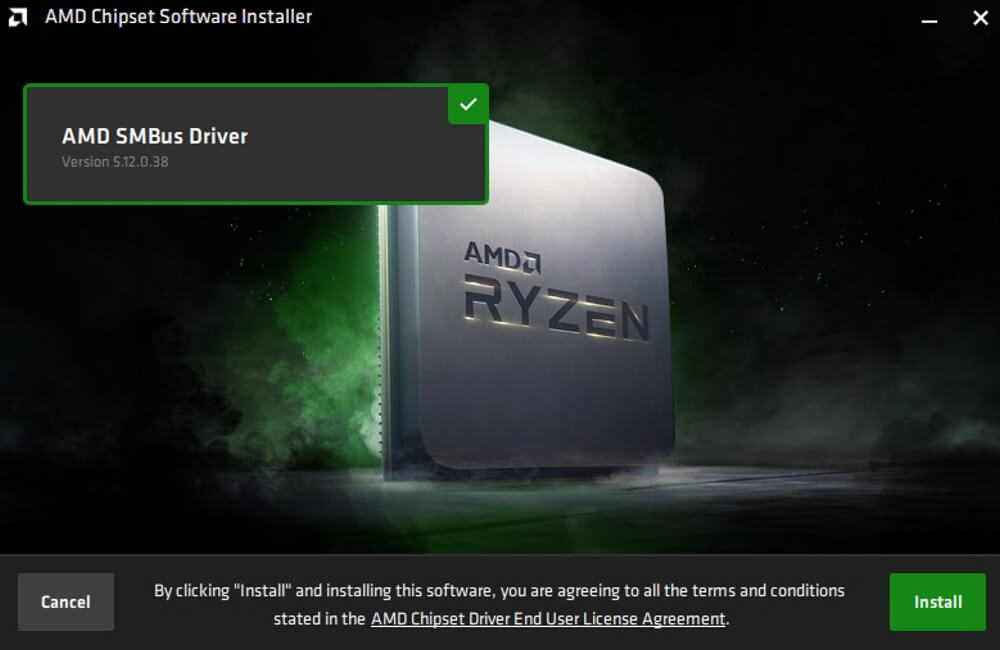
AMD Driver Autodetect
К сожалению, минусы у ПО также имеются. Софт не работает с видеокартами выпуска AMD FirePro, а при установке иногда может неверно определить марку устройства и определить установленные пакеты как несовместимые. Некоторые пользователи жалуются на ошибку 404 при попытке перехода по указанной ссылке и неполадках при работе с интегрированной картой Radeon Vega 8.
NVIDIA Update
Как и остальные фирменные приложения, утилита для обновления драйверов NVIDIA Update обслуживает только устройства своей марки. Софт самостоятельно находит оборудование своего производства и проверяет на официальном сайте свежие прошивки. Помимо этого в программе есть предустановки для оптимальной производительности системы и игровой деятельности.
После установки и запуска программа встраивается в фоновый режим системы и самостоятельно проверяет актуальность видеодрайверов. Наибольшее внимание софт уделяет игровым составляющим, предлагая геймерам специальные паки для лучшей производительности игр.
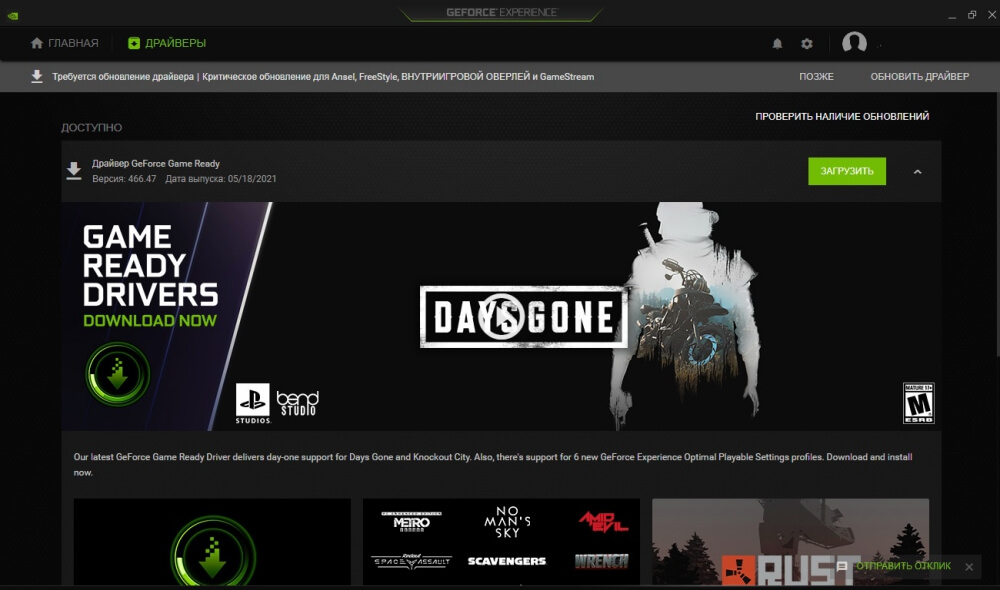
NVIDIA Update
К главному минусу NVidia Update можно отнести обязательную регистрацию аккаунта. Хотя пользователю и разрешено создавать учетную запись при помощи сервисов Google и Facebook, но после первого входа все-равно требуется подтвердить электронную почту.
DriverHub
DriverHub работает на компьютерах с Windows 7, 8 и 10 и позволяет проводить анализ и устанавливать неограниченное количество загрузок совершенно бесплатно. Программа ищет только апдейты с оригинальной подписью официального производителя, тем самым обеспечивая безопасность вашего ПК. Приложение подходит новичкам, так как его управление исключает вероятность ошибки в работе.
Дополнительно стоит отметить, что после установки программное обеспечение самостоятельно рассчитывает совместимость установленной прошивки с устройством и при сбоях также самостоятельно удаляет его и возвращает старую версию. История загрузок всегда заносится в отдельный журнал, а после каждой установки автоматически создаются резервные копии.
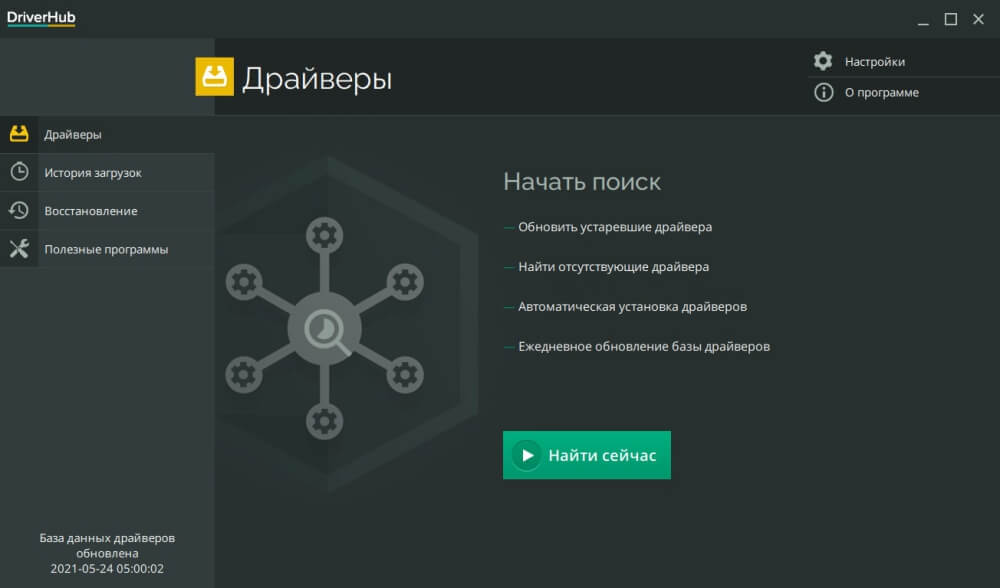
Единственный минус в этой утилите — большое количество рекламного софта, которое пытается подгрузить инсталлятор. Хотя это не проблема для более опытных пользователей, при установке с настройками по умолчанию на компьютер загрузятся ненужные приложения и расширения.
Snappy Driver Installer
Это средство для поиска обновлений разработано создателями DriverPack Solution, описанного выше и также является портативным решением, то есть не требующим установки на компьютер. Snappy Driver Installer можно скачать как SDI Full версию с полным набором всех имеющихся в базе сайта драйверпаков, и SDI Light специально для тех, кто предпочитает онлайн-поиск.
Обе версии полностью бесплатны, различие состоит в том, что Full не требует доступа в интернет, но его периодически придется скачивать снова, чтобы поддерживать его актуальность. Light при запуске потребляет трафик, но каждый раз проводит поиск по последним релизам.
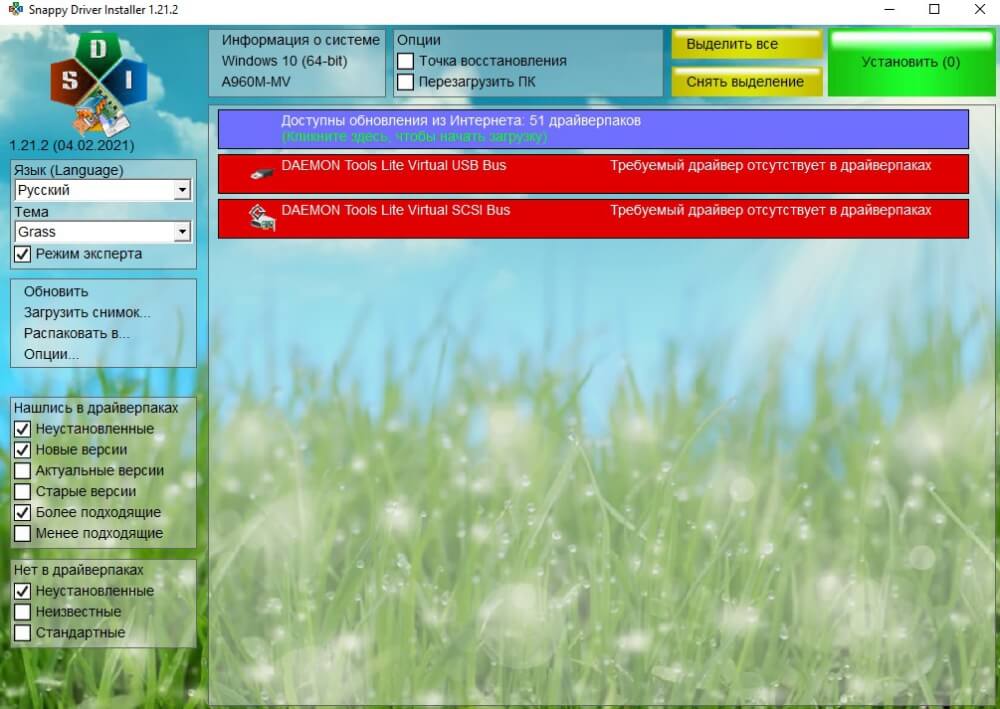
Snappy Driver Installer
Перед установкой драйверпаков программа создает точку восстановления. Дополнительно следует отметить возможность загрузки и распаковки снимка системы. Недостатком является не очень стабильная работа, в обоих версиях установка иногда сбивается и выдает ошибку.
Driver Genius
Driver Genius оптимизирован под Windows 10, но стабильно работает и на более старых сборках операционной системы. Помимо установки апдейтов, приложение способно создавать резервные копии уже имеющихся драйверов и сохраняет их как архивы или установочные пакеты. Софт анализирует исправность находящихся в системе устройств и заменяет поврежденные пакеты, а также предлагает к удалению неиспользуемые приложения и копии файлов.
Помимо стандартных опций, ПО также можно использовать для общего улучшения состояния компьютера и оценки его производительности. Есть пакет инструментов для исправления ошибок сети, проверки аудио-драйверов и обнаружение неисправных устройств. Среди средств оптимизации имеется модуль дефрагментации жесткого диска и очистка от мусора.
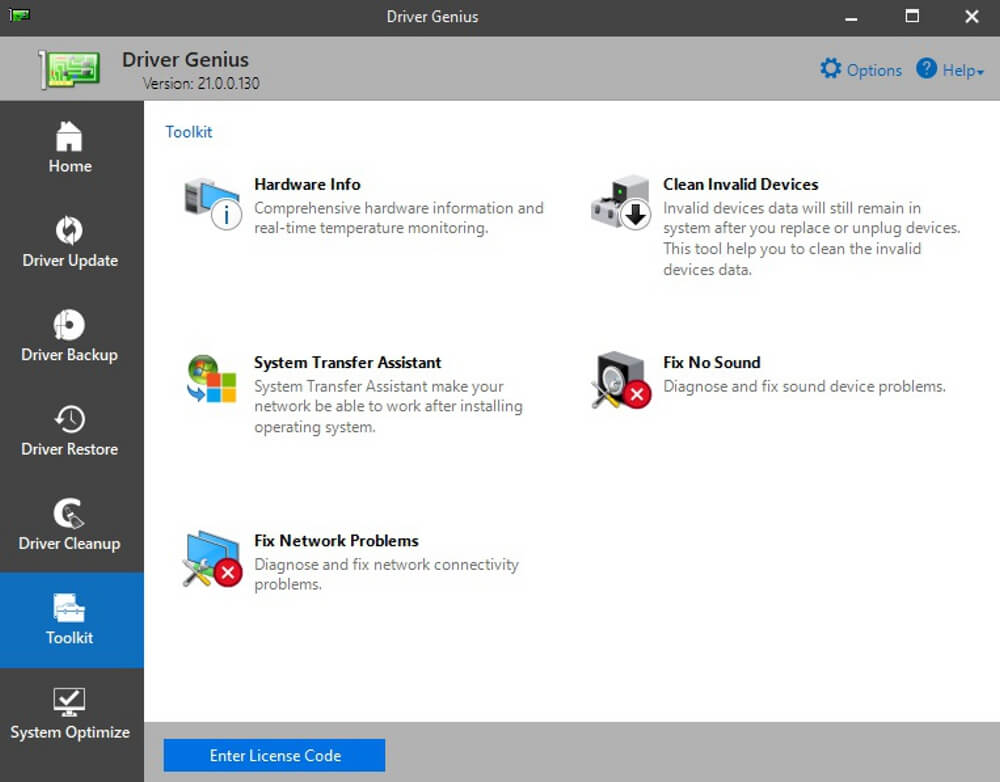
Driver Genius
В отличие от предыдущих вариантов, это платное приложение с демо-периодом на 30 дней. Полная лицензия стоит 29.95 долларов. Программа локализована на 6 языков, но русского среди них нет. Это можно отнести к довольно крупным недостаткам, так как управление нельзя назвать интуитивным.
Driver Magician
Еще одно платное приложение с тестовым периодом, но в этом случае только на 13 дней. Driver Magician схож по функционалу с предыдущим вариантом и также позволяет сканировать устройства, а при необходимости приводить к актуальной версии. Также можно делать резервные архивы для восстановления данных и системы. Помимо этого, софт делает бэкапы выбранных папок и включает в себя модуль для удаления неиспользуемых и старых программ.
Программа распознает отсутствующие, поврежденные, неизвестные и неиспользуемые драйвера и предлагает решение. Весь функционал доступен без ограничений даже в тестовом режиме и совместима со всеми сборками Windows с XP до 10. Стоимость лицензии составляет 29,95 долларов.
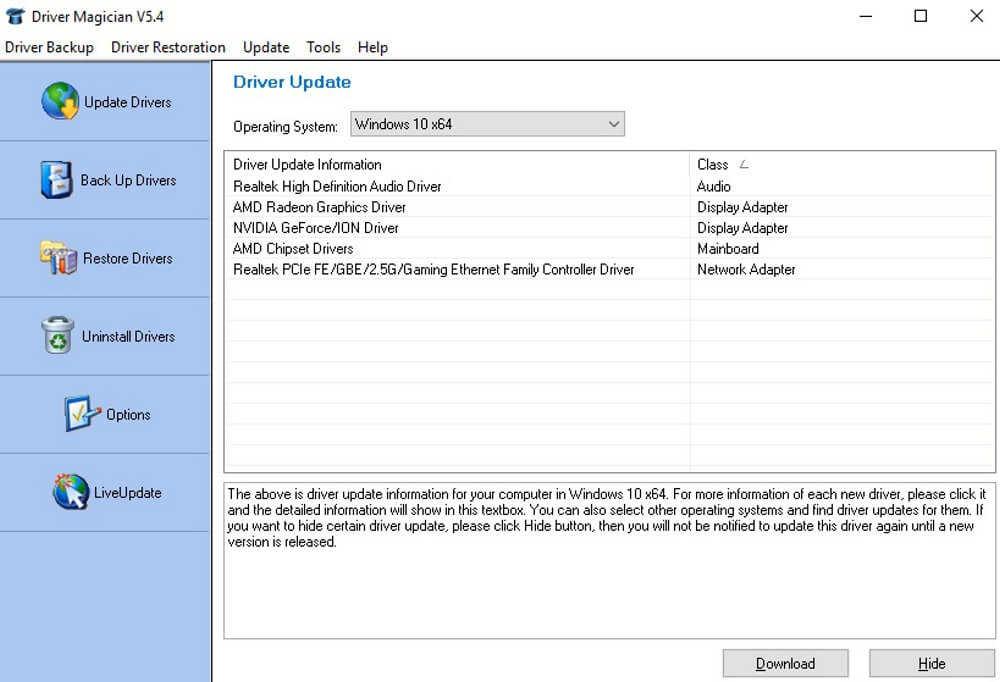
Driver Magician
Интерфейс софта не переведен на русский язык, что может стать проблемой, так как почти каждое действие выдает диалоговое окно с требованием подтверждения. Управление также нельзя назвать дружелюбным. Среди рассмотренных вариантов программа показала самую низкую скорость анализа.
DriverMax Free
DriverMax Free поддерживает актуальность системных комплектующих и предлагает функции для создания резервных копий. Помимо этого пользователи могут настраивать точку отката и восстанавливать систему при помощи заранее созданного бэкапа. Программа сохраняет историю загрузок, что позволяет быстро восстановить предыдущие версии при несовместимости с системой.
Настройки программы включают в себя лист исключений, в которые вносятся игнорируемы устройства, запрещенные к проверке. Доступна установка автоматических проверок через заданное время. При обнаружении обновлений софт можно настроить отложенную установку.
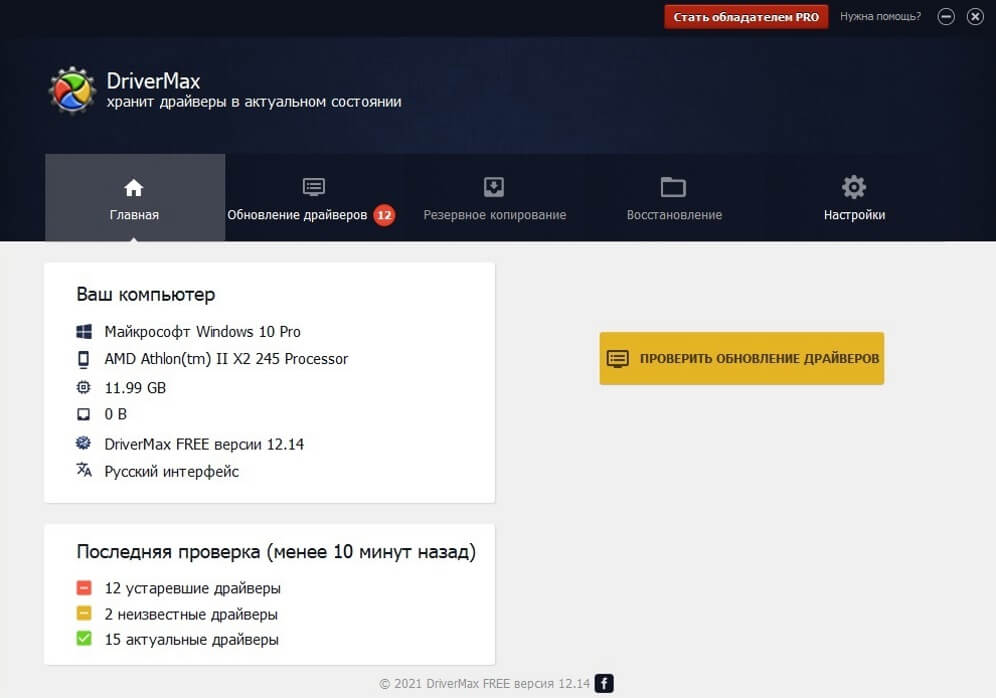
DriverMax Free
Как понятно из названия, DriverMax Free можно использовать бесплатно, но в этом случае доступно только две загрузки в день. Бесплатный вариант не предоставляет техническую поддержку и отключает проверку устройств с официальной подписью. Также free-версия работает в фоновом режиме и показывает рекламные блоки даже при закрытой программе.
 Выводы
Выводы
Устаревшие драйвера могут стать причиной сбоев компьютера и неправильной работы приложений. Поэтому автоматизированные решения популярны среди пользователей с разным уровнем технических знаний. Стоит заметить, что все бесплатные варианты практически не уступают премиум-товарам, так что решайте сами, стоит ли оплачивать лицензию за пару дополнительных функций.
Если вам нужна программа для установки драйверов, которая параллельно проведет оптимизацию компьютера, лучшим решением станет Driver Booster. Для тех, кто часто переустанавливает систему, подойдут оффлайн-пакеты DriverPack Solution и Snappy. В тех случаях, когда вы точно знаете проблему, лучше отдавать предпочтение официальным автоустановщикам — к ним лояльно относятся все антивирусы, а вы будете уверены в безопасности своего компьютера.
Вам также понравится

Программы для 3D моделирования для начинающих

Обзор лучших программ для создания анимации

Лучшие программы для создания загрузочной флешки
♦ Лучшие программы для обновления драйверов
Источник: soft-reviews.ru